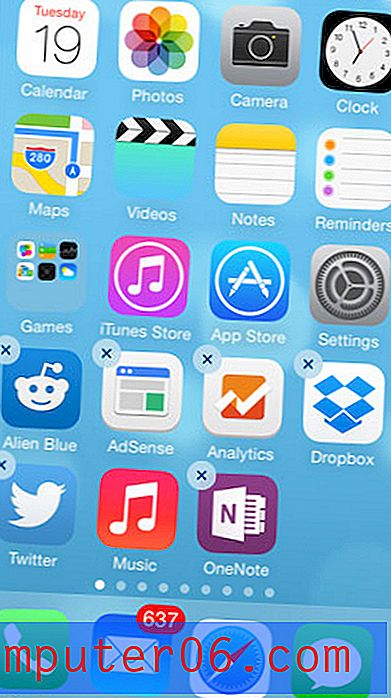Google Dokümanlar'daki Bir Belgeden Bağlantı Nasıl Kaldırılır
Bu kılavuzdaki adımlar, Google Dokümanlar'daki bir belgedeki köprüyü nasıl kaldıracağınızı gösterecektir. Makalenin başındaki adımları kısaca ele alıyoruz, ardından adımların resimleri ve ek bilgilerle devam ediyoruz.
Verim: Bir Google Dokümanlar belgesindeki köprüyü kaldırırGoogle Dokümanlar'da Köprü Nasıl Kaldırılır
YazdırBu adımlar, mevcut bir köprüyü bir Google Dokümanlar belgesinden silmenize yardımcı olur.
Hazırlama Süresi 2 dakika Aktif Süre 2 dakika Toplam Süre 4 dakika Zorluk KolayMalzemeler
- Kaldırılacak köprü içeren Google Dokümanlar dosyası
Araçlar
- Google hesabı
- Google Dokümanlar
Talimatlar
- Dosyayı Google Dokümanlar'da açın.
- Bağlantılı metni tıklayın.
- Kaldır seçeneğini seçin.
notlar
- Google Drive'ınıza https://drive.google.com adresine giderek erişebilirsiniz.
- Aynı yöntemi, Kaldır yerine Değiştir seçeneğini belirleyerek mevcut bir bağlantıyı düzenlemek için de kullanabilirsiniz.
- Google Dokümanlar'ın, Araçlar> Tercihler menüsünde "Bağlantıları otomatik olarak algıla" adlı bir ayarı vardır, böylece Web adreslerini otomatik olarak bağlantıya dönüştürmeyi durdurur.
Bir belgeye bağlantı ekleme yeteneği, bu işlevselliğe izin veren herhangi bir program için kullanışlı olabilecek bir şeydir. Köprü adı verilen tıklanabilir bir nesne oluşturmak, birisinin belgenizdeki bir kelimeyi tıklayıp Internet'te belgenin konusuyla alakalı bir sayfa açabileceği anlamına gelir.
Ancak, bağlantılı bir sayfanın artık belgeyle alakalı olmadığını, sayfanın kaldırıldığını veya bağlantıyı belgenin içine eklemenize gerek olmadığını görebilirsiniz. Neyse ki Google Dokümanlar'daki bir köprüyü kaldırmak neredeyse ilk etapta bir köprü oluşturmak kadar basittir, bu nedenle bağlantıyı birkaç dakika içinde dokümanınızdan çıkarabilmeniz gerekir.
Google Dokümanlar'daki Bir Bağlantı Nasıl Silinir?
Bu makaledeki adımlar, Google Dokümanlar'da mevcut bir köprüye sahip bir doküman üzerinde gerçekleştirildi. Bu adımları tamamladıktan sonra bağlantı kaldırılır. Ancak, köprünün uygulandığı metin (“bağlantı metni” olarak da adlandırılır) belgede kalacaktır. Ayrıca, metne ayrı olarak ek biçimlendirme uygulamadığınız sürece, bağlantının varlığını gösteren alt çizgi kaldırılır. Bir kelime üzerinden çizgi çizmeniz gerekiyorsa, Google Dokümanlar'da üstü çizili kullanma hakkındaki bu makaleyi okuyun.
1. Adım: https://drive.google.com/drive/my-drive adresinden Google Drive'a gidin ve kaldırmak istediğiniz köprüyü içeren dokümanı çift tıklayın.
Adım 2: Metnin köprüyü içeren herhangi bir bölümünü tıklatın.
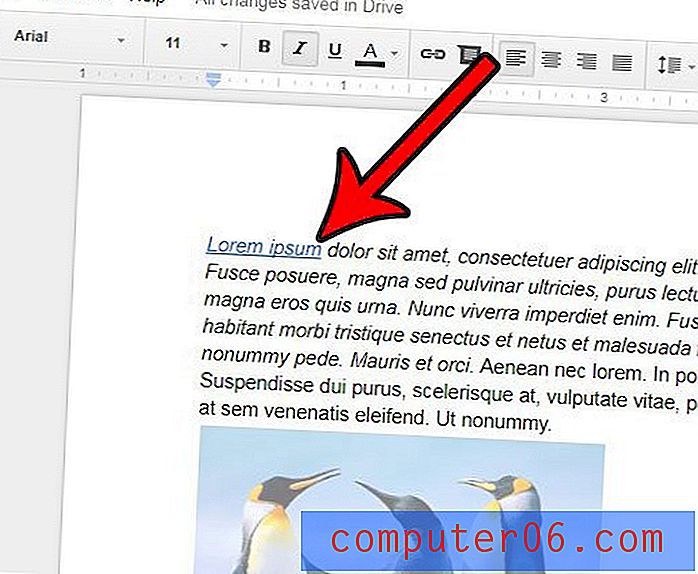
Adım 3: Köprüyü belgeden silmek için Kaldır düğmesini tıklatın.
Google Dokümanlar Bağlantıları Hakkında Ek Bilgi
- Google Dokümanlar'a birkaç farklı yolla bağlantı ekleyebilirsiniz. İlk olarak, metni seçip üzerine sağ tıklarsanız, köprü eklemenize izin veren bir Bağlantı seçeneği vardır. İkinci olarak, ekleme bağlantısı klavye kısayolu Ctrl + K'dir. Üçüncü olarak, pencerenin üst kısmındaki Ekle sekmesine tıklayabilir, ardından oradaki Bağlantı seçeneğini belirleyebilirsiniz. Son olarak, belgenin üzerindeki araç çubuğunda bir bağlantı düğmesi bulunur.
- Köprüyü sağ tıklayıp Bağlantıyı Kaldır seçeneğini belirleyerek Google E-Tablolar'daki bir köprüyü kaldırabilirsiniz.
- Tüm Google Dokümanlar dokümanından köprüleri kaldırmak istiyorsanız, Metin Temizleyici adlı bir Google Dokümanlar eklentisini indirmeniz gerekir. Eklentilere gidip "Metin Temizleyici" yi arayarak ve eklentiyi yükleyerek bunu edinebilirsiniz.
- Google Dokümanlar'daki bağlantı bilgilerini düzenlemek için bağlantılı metni tıklayın, ardından Değiştir seçeneğini belirleyin.
- Google belgenizi Microsoft Word biçiminde indirir ve oradaki bir köprüyü kaldırmanız gerekirse, Word belgesini açıp bağlantılı metni seçip sağ tıklayıp Köprüyü Kaldır seçeneğini belirleyerek bunu yapabilirsiniz.
- Web adreslerini her yazdığınızda Google Dokümanlar'dan bağlantıları kaldırmanız gerekirse, bir Web sayfası adresi yazdığınızda bağlantının oluşturulmasına neden olan ayarı kapatmak isteyebilirsiniz. Araçlar> Tercihler'e gidin, ardından Bağlantıları otomatik olarak algıla'nın yanındaki onay işaretini kaldırın ve Tamam düğmesini tıklayın.
Belgenizde çok fazla biçimlendirme var mı ve hepsini kaldırmayı mı tercih edersiniz? Biçimlendirilmiş metni varsayılan durumuna döndürmek için Google Dokümanlar'daki biçimlendirmeyi nasıl temizleyeceğinizi öğrenin.